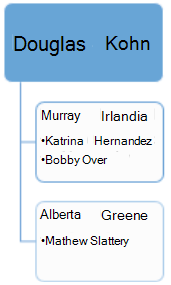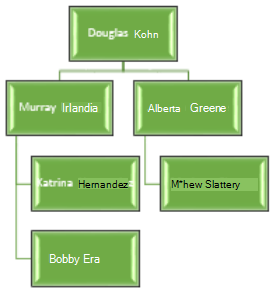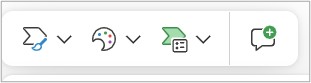Setelah membuat bagan organisasi menggunakan Grafik SmartArt, Anda mungkin ingin mengubah warna, gaya, atau tata letak.
Contoh: Ubah warna, tambahkan efek 3D, dan ubah tata letak bagan organisasi.
1. Klik kanan bagan organisasi yang sudah ada di slide.
2. Pilih Gaya, Warna, atau Tata Letak.
3. Pilih gaya, warna, atau tata letak yang Anda inginkan.
Untuk menambah atau mengurangi ukuran bagan organisasi Anda, lihat Mengubah ukuran bagan organisasi.